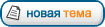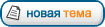Прежде чем мы погрузимся в дебри конвертации и проблемы с этим связанные, хотелось бы отправить начинающего Вилкомовца ознакомится с информацией, какие объекты бывают в программе.
Объекты в программе Wilcom (читать)
Все что будет излагаться дальше, не рекомендуется читать, пока вы не разберетесь типом объектов встречаемых в программе.
===
Программа Wilcom предусматривает конвертацию из одного объекта в другой. Например вы можете конвертировать векторный объект в стежковый, или стежковый в комбинированный и т.д.
С какой целью это делается? Если зреть в корень, то смысл один:
возможность создавать дизайны машинной вышивки с наименьшими временными затратами.
ВИДЫ КОНВЕРТАЦИИ1. Вектор => Комбинированный объект и обратно
2. Растровый объект => Векторный объект
3. Комбинированный объект => Комбинированный объект (Объект созданный одним инструментом Input A, в объект созданный другим инструментом, Complex Fill)
4. Комбинированный объект => Стежковый объект и обратно
Вроде ничего не упустила.
Цитата:
Конвертация в Wilcom в большинстве случаев проходит с сохранением формы объекта, но с потерей информации о свойствах объекта.
***Какие-то из вариантов конвертации описаны в мануале, какие-то были придуманы на форуме. Если процесс конвертации уже описан, я буду давать ссылку на обсуждение. КОНВЕРТАЦИЯ ИЗ ВЕКТОРНОГО НЕ ЗАМКНУТОГО ОБЪЕКТА В СТРОЧКУ ***Этот вариант относится к типу конвертации из векторного в комбинированный.Вопрос: Загрузил дельфина в Wilcom. Сплошные строчки. Point@Stitch не работает. Как превратить большое количество векторных объектов в строчку?
Ответ: Просто.
Выделяем загруженные в программу объекты. На панели Standart выбираем функцию Brunching и дважды кликаем по рабочему полю левой клавишей мыши. Первый клик определяет начало вышивания, второй клик - конец вышивания (я предпочитаю устанавливать эти две точки в одном месте). Затем нажимаем клавишу G на клавиатуре (генерация стежков)
Вложение:
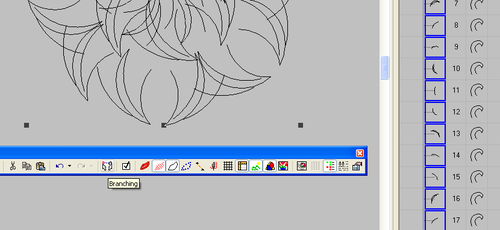 wilcom_067.png [ 25.76 КБ | Просмотров: 1588 ]
wilcom_067.png [ 25.76 КБ | Просмотров: 1588 ]
Если нужны отдельные объекты не соединенные автоматическим началом и концом вышивания, то, выделяем полученную фигуру и жмем комбинацию клавиш Ctrl+U (разгруппировать объекты). Получаем множество объектов Run.
Вложение:
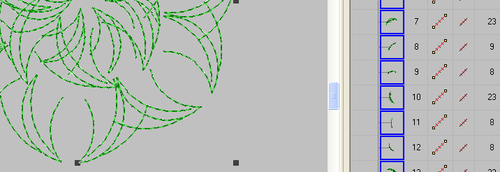 wilcom_068.png [ 34.97 КБ | Просмотров: 1588 ]
wilcom_068.png [ 34.97 КБ | Просмотров: 1588 ]
Теперь их можно сгруппировать по собственному желанию, перекрасить и облагородить...
Вложение:
 wilcom_069.png [ 43.77 КБ | Просмотров: 1588 ]
wilcom_069.png [ 43.77 КБ | Просмотров: 1588 ]
_________________

По вопросам записи на курсы
+7(916)707-5734 (WhatsApp, Viber, Telegram)